Cara Mengetahui Pemakaian Bandwith Per Client Lewat Winbox
Banyak orang yang terkadang bingung dengan maksud warna merah, kuning dan hijau yang sering muncu pada trampilan winbox mikrotik mereka . Sebenarnya itu adalah sebuah tanda banyak tidaknya bandwith yang digunakan sebuah PC client yang sedang di gunakan.
- Merah : Menandakan bandwith yang digunakan besar
- Kuning : Menandakan bandwith yang digunakan tidak terlalu besar
- Hijau : Menandakan bandwith yang digunakan normal
Nah sekarang kita akan mencoba mengetahui atau memonitoring lebih detailnya , berapa bandwith yang
digunakan pada setiap pc client lewat winbox . Disni kita menggunakan mikrotik versi winbox V5.20 .Silahkan lakukan langkah - langkah berikut.
digunakan pada setiap pc client lewat winbox . Disni kita menggunakan mikrotik versi winbox V5.20 .Silahkan lakukan langkah - langkah berikut.
Langkah - langkah :
- Buka Winbox miikrotik anda .
- Pada tampilan winbox pilih >>> Queues
- Akan tampil opsi seperti gambar di bawah , klik pada salah sati pc klien , tekan ctrl a dan klik tanda centang diatas, untuk mengaktifkan semua pc client pada winbox.
- Untuk Mengetahui Pemakaian Bandwith Per Client Lewat Winbox. Klik tanda panah bawah pada samping kiri winbox lalu pilih show columns. Lebih jelasnya lihat gambar di bawah.
- Akan muncul opsi seperti gambar di bawah. Centang pada opsi Rx Avg Rate dan Tx Avg Rate
Note :
>>>Rx Avg Rate : Target upload
>>>Tx Avg Rate : Target download
- Jika sudah , kembalikan ke menu awal winbox anda. Maka otomatis pada winbox akan muncul tampilan bandwith yang digunakan pada setiap pc client yang sedang digunakan. Lihat contoh tampilanya pada gambar di bawah.




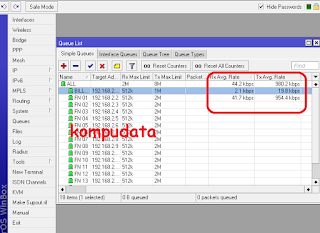



Komentar
Posting Komentar